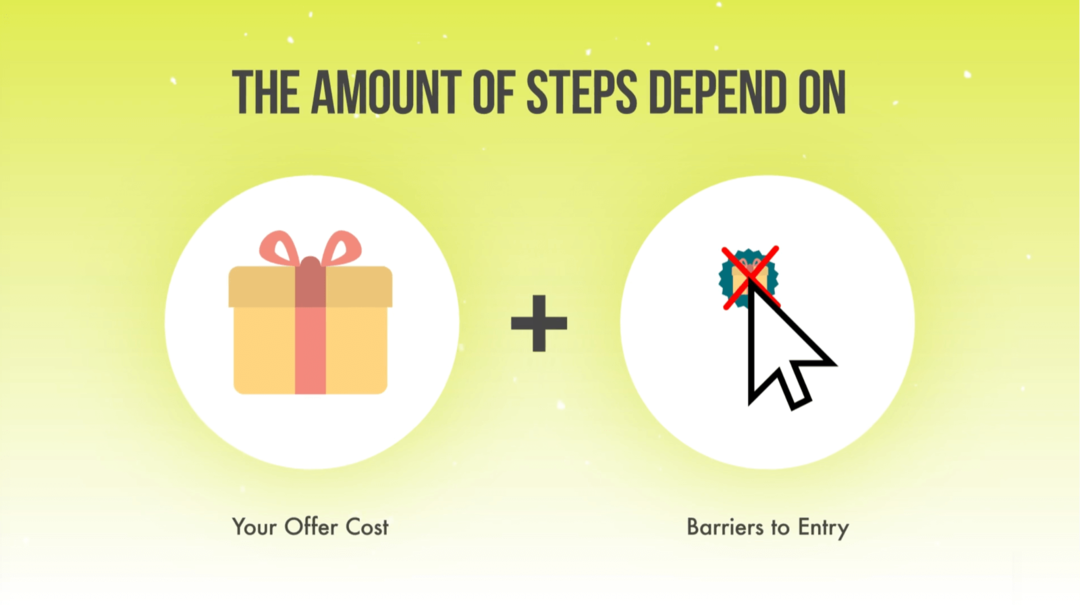עודכן לאחרונה ב

החלפת טקסט היא דרך מצוינת לנסח (ולערוך) במהירות את הודעות האימייל שלך ב-Gmail, אבל אם אתה רוצה לכבות את זה, הנה איך.
כשאתה מקליד מייל (או כל מסמך, לצורך העניין), כל אות עוקבת אחריה - עד שלא.
האם אי פעם דילגת אחורה במשפט כדי לתקן שגיאת הקלדה אבל בסופו של דבר החלפת את המילים שלפניך? זה יכול לגרום לבעיות במהלך העריכה, במיוחד אם אתה כותב מייל ארוך ב-Gmail.
רוצה לתקן את זה? הנה איך להפסיק את החלפת הטקסט ב-Gmail.
מהי החלפת טקסט?
אתה כותב מייל. אתה מזיז את הסמן המהבהב אחורה בכמה מילים כדי לתקן שגיאת הקלדה. יש בעיה - כל מה שאתה מקליד מחליף את הטקסט שלפניו.
זה החלפת טקסט בקצרה. במעבדי תמלילים, בכלי פנקס רשימות ובלקוחות דוא"ל, החלפת טקסט היא דרך להחליף במהירות את הטקסט שלפניו. אם אתה עורך במהירות או משרטט מחדש, זה יכול להקל בהרבה על העבודה שלך.
עם זאת, עבור רוב המשתמשים, החלפת טקסט היא בעייתית. זה מקשה לחזור ולערוך כל דבר מבלי שהטקסט במקום יוחלף. התכונה עצמה היא הבעיה, ואם אתה לא רוצה אותה, תצטרך לכבות אותה.
כיצד להפסיק את ההחלפה ב-Gmail
אם אתה רוצה להפסיק את ההחלפה ב-Gmail, עצור את מה שאתה עושה והסתכל במקלדת שלך. חפש את ה

ה לְהַכנִיס מקש מאפשר לך להפעיל או לכבות את ההחלפה במהירות. אם אתה מחליף טקסט ב-Gmail, צא מהטיוטה שלך - היא אמורה להישמר באופן אוטומטי. לאחר מכן, הקש על לְהַכנִיס מקש פעם אחת וחזור ל-Gmail. עבור רוב המשתמשים, זה פותר את הבעיה.
אתה לא צריך, אבל אם אתה עדיין נתקל בבעיות, רענן את הדף או צור טיוטה חדשה לחלוטין.
תיקונים אחרים להחלפה ב-Gmail
מקש ה-Insert הוא התיקון המהיר להפסקת החלפת טקסט ב-Gmail. אם זה לא עובד, הנה כמה הצעות שתוכל לנסות בשלב הבא.
- הקש שוב על הוספה. זה נשמע ברור, אבל אם השינוי לא תועד כראוי, הקש על לְהַכנִיס מפתח שוב.
- בחר את טיוטת הטקסט שלך. חלק מהדפדפנים (כמו Chrome) יכולים למצוא שינויים בקלט כמו זה קשים. אתה יכול לנסות לבחור כל טיוטה של טקסט עם בעיות כתיבה תחילה לפני שאתה לוחץ לְהַכנִיס, מכיוון שזה עשוי לפתור את הבעיה.
- פתח חלון גלישה בסתר. א חלון גלישה בסתר (או פרטי). מבודד מהכרטיסיות הראשיות של הדפדפן שלך. נסה לפתוח את Gmail בכרטיסיית גלישה בסתר ולנסח את הטקסט שלך כאן - זה יעזור לך לקבוע אם הבעיה קשורה למקלדת או לדפדפן.
- הפעל מחדש את הדפדפן שלך. אם הקלט שלך אינו מתועד כראוי, התחל מחדש על ידי סגירת חלון הדפדפן ופתיחתו מחדש. הדפדפן שלך אמור לזהות שמפתח ה-Insert אינו פעיל כשאתה חוזר ל-Gmail.
- הפעל מחדש את ה-PC או ה-Mac. שינויי קלט הם בסיסיים ביותר לזיהוי המחשב או ה-Mac שלך. אם אתה עדיין נתקל בבעיות, עם זאת, הפעל מחדש ובדוק אם זה ממשיך.
- עבור למקלדת אחרת. אתה לא יכול לשלול בעיית חומרה. אם מקש ה-Insert מפסיק להגיב, בדוק אם המקלדת שלך פועלת כהלכה ותחליף אותו אם לא.
- השתמש במקלדת שעל המסך. אין לך מקלדת פנויה? אם אתה מפעיל את Windows 10, אתה תמיד יכול להפעיל את המקלדת על המסך כדי לעשות זאת. ל-Windows 11 יש גם מקלדת על המסך, אך מקש הוספה אינו זמין בכל פריסות המקלדת.
עבור כמעט כל שאר המשתמשים, אחד מהשלבים הללו יפתור את הבעיה. אם אינך יכול לתקן את זה בשלב זה, משהו רציני יותר קורה - ייתכן שתצטרך להחליף מחשב או לנסות את אפליקציית Gmail כדי לעקוף את הבעיה.
הבנה טובה יותר של Gmail
השלבים שלמעלה יעזרו לך למנוע מהחלפת טקסט ב-Gmail לבלבל את הטיוטות שלך.
אם אתה חדש ב-Gmail, תרצה ללמוד עוד על חלק מהתכונות שלו. למה לא להתחיל מיון מיילים שלך באמצעות מסננים? זה יכול לעזור לך לסווג את הודעות הדוא"ל שלך כדי לנקות את תיבת הדואר הנכנס שלך.
רוצה יותר מתיבת הדואר הנכנס שלך? תמיד אפשר לתת א לקוח Gmail של צד שלישי נסה לראות אם זה מציע לך יותר פונקציונליות.
כיצד למצוא את מפתח המוצר של Windows 11
אם אתה צריך להעביר את מפתח המוצר של Windows 11 או רק צריך אותו כדי לבצע התקנה נקייה של מערכת ההפעלה,...
כיצד לנקות את המטמון של Google Chrome, קובצי Cookie והיסטוריית גלישה
Chrome עושה עבודה מצוינת באחסון היסטוריית הגלישה, המטמון והעוגיות שלך כדי לייעל את ביצועי הדפדפן שלך באינטרנט. זה איך לעשות...
התאמת מחירים בחנות: איך להשיג מחירים מקוונים בזמן קניות בחנות
קנייה בחנות לא אומרת שאתה צריך לשלם מחירים גבוהים יותר. הודות להבטחות התאמת מחיר, תוכלו לקבל הנחות מקוונות בזמן הקניות ב...
כיצד להעביר מנוי לדיסני פלוס במתנה עם כרטיס מתנה דיגיטלי
אם נהנית מדיסני פלוס וברצונך לחלוק אותו עם אחרים, הנה איך לקנות מנוי דיסני+ מתנות עבור...